Masz problem z trzaskaniem słuchawek? Z pewnością nie jesteś sam. Ale nie martw się, to może być dość łatwe do naprawienia…
4 poprawki dla trzaskania słuchawek
Oto 4 poprawki, które pomogły innym użytkownikom rozwiązać problem Windows 10 / 8 .1 / 7 trzask w słuchawkach kwestia.
Być może nie będziesz musiał wypróbowywać ich wszystkich; po prostu pracuj w dół listy, aż znajdziesz tę, która najbardziej Ci odpowiada.
- Sprawdź problemy ze sprzętem
- Wyłącz tryb wyłączności i zmień format dźwięku
- Zaktualizuj sterownik audio
- Dostosuj minimalny stan procesora
Poprawka 1: Sprawdź problemy ze sprzętem
- Wypróbuj słuchawki na innych urządzeniach i sprawdź, czy działają.
- Jeśli tak: problem nie dotyczy słuchawek. Przeprowadzać się do 2) zawęzić problem.
- Jeśli nie: to istnieje duże prawdopodobieństwo, że wina leży po stronie samych słuchawek. Możesz skontaktować się z producentem w celu naprawy / wymiany.
2) Wypróbuj swoje słuchawki na innym porcie w komputerze i sprawdź, czy działają.
- Jeśli tak: to drugi port, na którym masz włączone słuchawki, jest uszkodzony.
- Jeśli nie: przejdź do Poprawka 2 aby dalej rozwiązywać problem trzaskania dźwięku.
Poprawka 2: Wyłącz tryb ekskluzywny i zmień format dźwięku
Mający
Tryb ekskluzywny
oznacza, że określona aplikacja przejmie pełną kontrolę podczas używania, tak że inne aplikacje nie będą mogły odtwarzać dźwięku za pośrednictwem urządzenia. Ale ta funkcja może czasami kolidować ze sterownikiem audio, stąd plik trzaski lub trzaski w słuchawkach problem. Wyłączyć Tryb ekskluzywny :
1) Na klawiaturze naciśnij klawisz z logo systemu Windows i wpisz Audio , następnie kliknij Zarządzaj urządzeniami audio.

2) Kliknij prawym przyciskiem myszy głośniki i kliknij Nieruchomości .
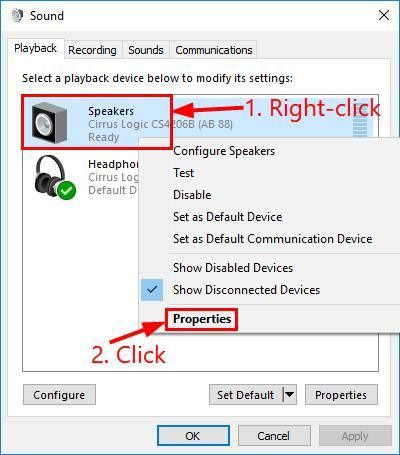
3) Kliknij zaawansowane kartę, odznacz pudełko przed Zezwól aplikacjom na przejmowanie wyłącznej kontroli nad tym urządzeniem . Następnie kliknij Zastosować > dobrze .
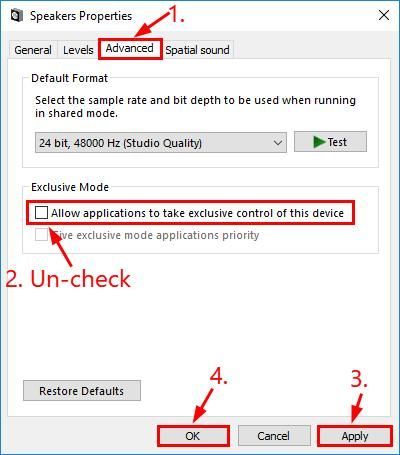
4) Włącz muzykę i sprawdź, czy dochodzący dźwięk jest teraz wolny od szumów. Jeśli nie, kontynuuj 5) do zmienić format audio .
5) Nadal w zaawansowane wybierz 16 bitów, 44100 Hz (jakość CD) . Następnie kliknij Zastosować > dobrze .
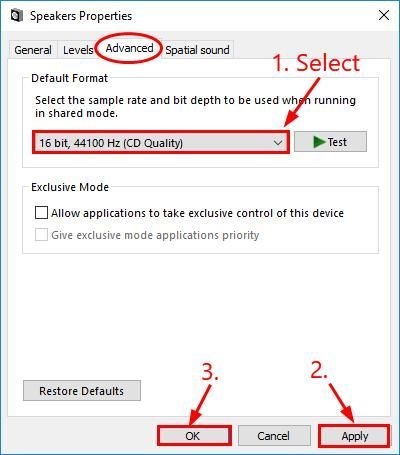
6) Miejmy nadzieję, że trzaskający / trzaskający dźwięk w słuchawkach już minął. Jeśli nie, możesz również zmienić go na inne formaty audio, aby sprawdzić, czy działa.
Sprawdź, czy problem z trzaskaniem słuchawek nadal występuje. Jeśli tak, to gratulacje! Ale jeśli nadal występuje, powinieneś spróbować Poprawka 3 poniżej.
Poprawka 3: Zaktualizuj sterownik audio
Ten problem może wystąpić, jeśli używasz niewłaściwego sterownika audio lub jest on nieaktualny. Powinieneś więc zaktualizować sterownik audio, aby sprawdzić, czy rozwiązuje problem. Jeśli nie masz czasu, cierpliwości lub umiejętności, aby ręcznie zaktualizować sterownik, możesz to zrobić automatycznie za pomocą Łatwy kierowca .
Driver Easy automatycznie rozpozna Twój system i znajdzie dla niego odpowiednie sterowniki. Nie musisz dokładnie wiedzieć, jaki system działa na Twoim komputerze, nie musisz martwić się o zły sterownik, który pobrałbyś, i nie musisz się martwić, że podczas instalacji popełnisz błąd. Driver Easy sobie z tym wszystkim poradzi.
Możesz zaktualizować sterowniki automatycznie za pomocą WOLNY albo Wersja Pro kierowcy Easy. Ale w wersji Pro wystarczy 2 kroki (a otrzymasz pełne wsparcie i 30-dniową gwarancję zwrotu pieniędzy):
- Pobieranie i zainstaluj Driver Easy.
- Uruchom sterownik Easy i kliknij Skanuj teraz przycisk. Driver Easy przeskanuje komputer i wykryje sterowniki powodujące problemy.

- Kliknij Aktualizuj wszystko aby automatycznie pobrać i zainstalować właściwą wersję WSZYSTKO sterowniki, których brakuje lub są nieaktualne w systemie (wymaga to rozszerzenia Wersja Pro - pojawi się monit o aktualizację po kliknięciu Aktualizuj wszystko).
 Możesz także kliknąć Aktualizacja zrobić to za darmo, jeśli chcesz, ale jest to częściowo instrukcja obsługi.
Możesz także kliknąć Aktualizacja zrobić to za darmo, jeśli chcesz, ale jest to częściowo instrukcja obsługi.4) Uruchom ponownie komputer, odtwórz dźwięk przez słuchawki, aby sprawdzić, czy ten nieprzyjemny trzask został rozwiązany. Jeśli tak, to świetnie! Jeśli nadal tak się dzieje, przejdź do Poprawka 4 poniżej.
Poprawka 4: Dostosuj minimalny stan procesora
Naregulowanie minimalny stan procesora , jak zgłasza wielu użytkowników, jest innym skutecznym sposobem naprawienia skwarek w słuchawkach kwestia. Aby to zrobić:
- Na klawiaturze naciśnij klawisz z logo systemu Windows i R w tym samym czasie, a następnie kopiuj i wklej powercfg.cpl do pudełka i naciśnij Wchodzić .

- Kliknij Wysoka wydajność opcja> Zmień ustawienia planu .

- Kliknij Zmień zaawansowane ustawienia zasilania .

- Kliknij dwukrotnie Zarządzanie energią procesora > Minimalny stan procesora . Rodzaj 100 w Ustawienie (%) . Następnie kliknij Zastosować > dobrze .

5) Uruchom ponownie komputer i przetestuj dźwięk w słuchawkach, aby sprawdzić, czy wszystkie te trzaski i trzaski zniknęły.
Mamy nadzieję, że udało Ci się już rozwiązać problem trzaskania słuchawek. Jeśli masz jakieś pytania, pomysły lub sugestie, daj mi znać w komentarzach. Dziękuje za przeczytanie!
Wyróżniony obraz wg OpenClipart-wektory od Pixabay

 Możesz także kliknąć Aktualizacja zrobić to za darmo, jeśli chcesz, ale jest to częściowo instrukcja obsługi.
Możesz także kliknąć Aktualizacja zrobić to za darmo, jeśli chcesz, ale jest to częściowo instrukcja obsługi.









![[ROZWIĄZANE] Mój Fortnite ciągle się zawiesza na PC 2024](https://letmeknow.ch/img/knowledge-base/45/solved-my-fortnite-keeps-crashing-on-pc-2024-1.jpg)